重要
Azure Lab Services 將於 2027 年 6 月 28 日淘汰。 如需詳細資訊,請參閱淘汰指南。
重要
本文中的資訊適用於實驗室帳戶。 Azure 實驗室服務實驗室計畫取代實驗室帳戶。 了解如何從建立實驗計畫開始。 對於現有的實驗室帳戶客戶,建議您從實驗室帳戶遷移至實驗室計畫。
建立實驗室時,有些資源必須在實驗室中的所有學生間共用。 例如,您有資料庫類別的授權伺服器或 SQL Server。 本文將討論啟用實驗室共用資源的步驟。 我們也將討論如何限制對共用資源的存取。
如下圖所示,我們將具有實驗室帳戶與實驗室。 實驗室帳戶將有 VNet 對等互連設定,以供實驗室的虛擬網路連線至共用資源的網路。 在下圖中,有兩個非重疊 IP 範圍的虛擬網路。 這些 IP 範例僅是範例範圍。 此外,共用資源虛擬網路位於與實驗室帳戶相同的訂用帳戶中。
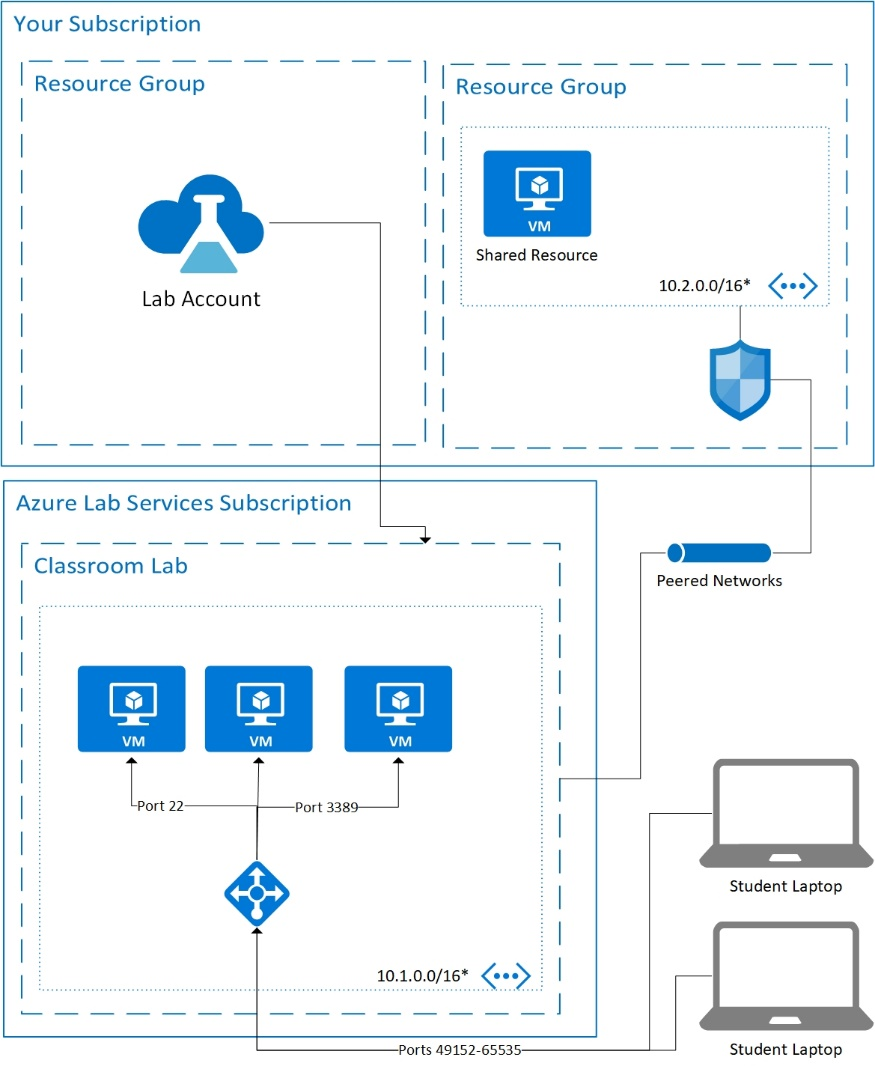
建立實驗室之前,必須先建立共用資源的虛擬網路。 如需如何建立虛擬網路的詳細資訊,請參閱建立虛擬網路。 規劃虛擬網路範圍,避免不會與重要實驗室機器的 IP 位址重疊。 如需規畫網路的詳細資訊,請參閱規劃虛擬網路一文。 在範例中,共用資源位於虛擬網路,範圍為 10.2.0.0/16。 如果尚未完成,請建立子網路來保留共用資源。 在範例裝,我們使用的範圍為 10.2.0.0/24,但您的範圍可能會根據您的網路需求而有所不同。
共用資源可以是在虛擬機器或 Azure 提供服務上執行的軟體。 共用資源應可透過私人 IP 位址取得。 僅透過私人 IP 提供共用資源,您可限制對共用資源的存取。
此圖也顯示網路安全性群組 (NSG),可用於限制來自學生 VM 的流量。 例如,您可以撰寫安全性規則,指定來自學生 VM IP 位址的流量只能存取一個共用資源,而不能存取任何其他項目。 如需如何設定安全性規則的詳細資訊,請參閱管理網路安全性群組。 若要限制對特定實驗室共用資源的存取,請從實驗室的實驗室設定中取得實驗室的 IP 位址。 然後,設定輸入規則,僅允許來在該 IP 位置的存取。 請記得允許該 IP 位置的連接埠 49152 到 65535。 您也可使用虛擬機器集區頁面來尋找學生 VM 的私人 IP 位址。
如果您的共用資源是執行必要軟體的 Azure 虛擬機器,可能必須修改虛擬機器的預設防火牆規則。
其中一個最常見的共用資源是授權伺服器,以下是如何成功設定授權伺服器的秘訣。
授權伺服器必須連線至與實驗室對等互連的虛擬網路, 因為授權伺服器必須位於與實驗室帳戶相同的區域。
根據預設,虛擬機器具有動態私人 IP。 在設定任何軟體之前,請將私人 IP 設定為靜態。 私人 IP 和 MAC 位址現在設為靜態。
控制對授權伺服器的存取至關重要。 當設定 VM 時,維護、疑難排解和更新仍需要存取權。 下列是控制存取的幾種方式:
若要使用共用資源,實驗室帳戶必須設定為使用對等互連的虛擬網路。 在此情況下,我們會與保留共用資源的虛擬網路對等互連。
警告
您必須在實驗室帳戶與共用資源的虛擬網路對等互連之後,才建立課程的實驗室。
當您的實驗室計劃/實驗設帳戶設定為使用進階網路時,範本機器現在應可存取共用資源。 視所存取的共用資源而定,您可能必須更新防火牆規則。
身為系統管理員,請在實驗室帳戶上設定虛擬網路對等互連。